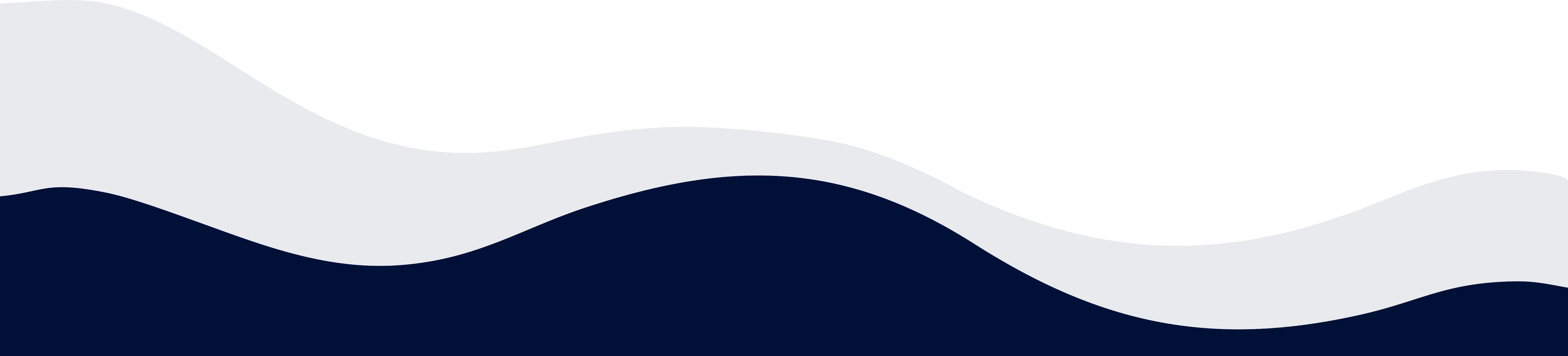Cena, stan, magazyn
Sekcja ta odpowiada za ustalenie ceny sprzedaży oraz za ilość magazynową danego produktu.
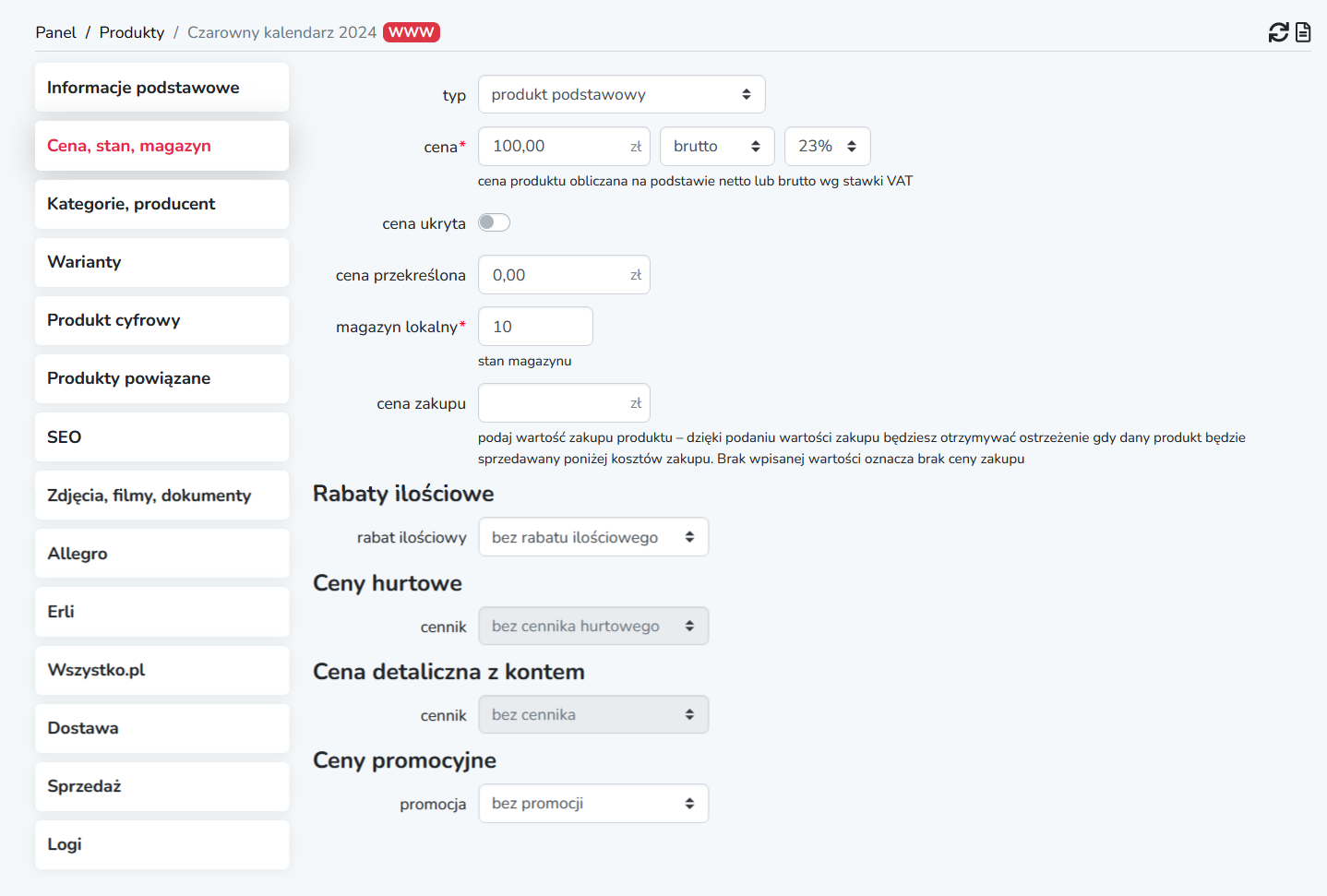
Opcja typ określa jakiego rodzaju jest to produkt: produkt podstawowy (produkt sprzedawany w formie fizycznej), produkt cyfrowy – plik (produkt elektroniczny np. e-book), produkt cyfrowy – link (link z dostępem do określonych zasobów np. niepubliczny film z kursem).
Pole cena wskazuje jaką podajesz cenę za dany produkt oraz czy jest to cena netto czy tez brutto, jaka jest stawka podatkowa oraz jaka zastosowana jest jednostka miary (bez jednostki miary, kilogram, litr, metr bieżący czy też sztuka).
W przypadku podania ceny netto cena brutto obliczana jest na podstawie ceny netto oraz wybranej stawki podatkowej. Domyślnie cena produktu jest ceną brutto w najpopularniejszej stawce podatkowej. Jeśli większość Twoich produktów które będziesz dodawać ma inną stawkę podatkową oraz chcesz podawać cenę produktów netto to możesz zmienić domyślne ustawienia w sekcji Ustawienia → Ustawienia globalne → domyślna cena podczas dodawania produktu oraz domyślny podatek VAT. Należy pamiętać, iż wszystkie akcje automatyczne (podwyżki, promocje) biorą pod uwagę wprowadzoną cenę oraz jej typ (netto, brutto). Oznacza to, że w momencie stworzenia promocji obniżającej cenę np. o 2% to zostanie obniżona cena według jej typu (netto, brutto).

W przypadku wybrania jednostki miary – wybrana jednostki miary będzie pokazywana na stronie sklepu obok obowiązującej ceny
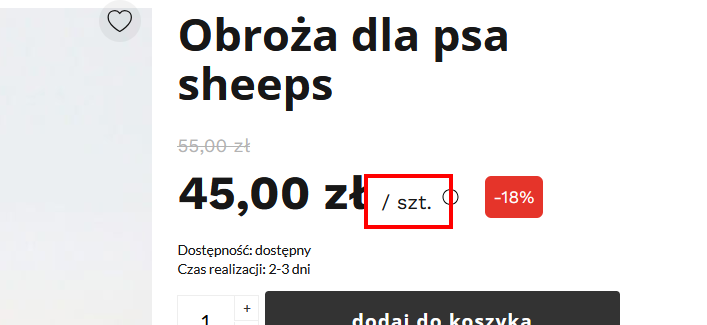
Cena ukryta oznacza, że zamiast ceny produktu pojawi się przycisk „Zapytaj o cenę”.

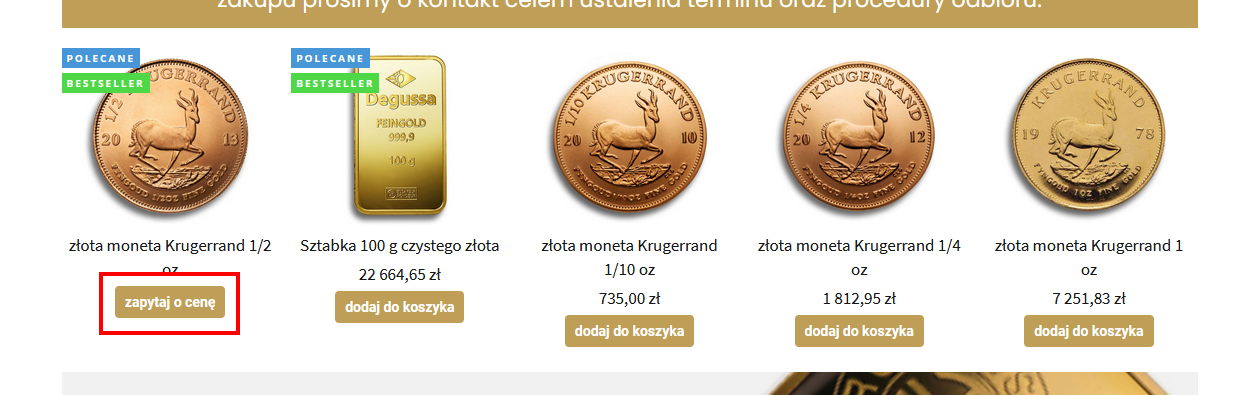
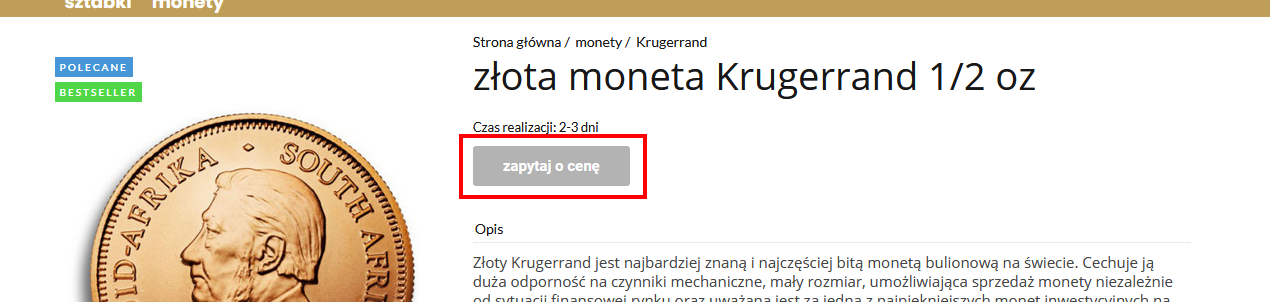
Opcja ta zalecana jest dla produktów gdy dany produkt podlega częstej modyfikacji ceny lub też oferowany produkt jest zestawem kilku produktów które podlegają częstej modyfikacji ceny a cena nie jest automatycznie aktualizowana w ramach importu danych. Po kliknięciu przez klienta na przycisk „Zapytaj o cenę” pojawi się okno pozwalające na wpisanie adresu email a po jego wpisaniu – dane klienta zainteresowane danym produktem przesyłane są na adres administratora sklepu. Zapisane dane dostępne są również w sekcji Raporty → Pytanie o produkt.
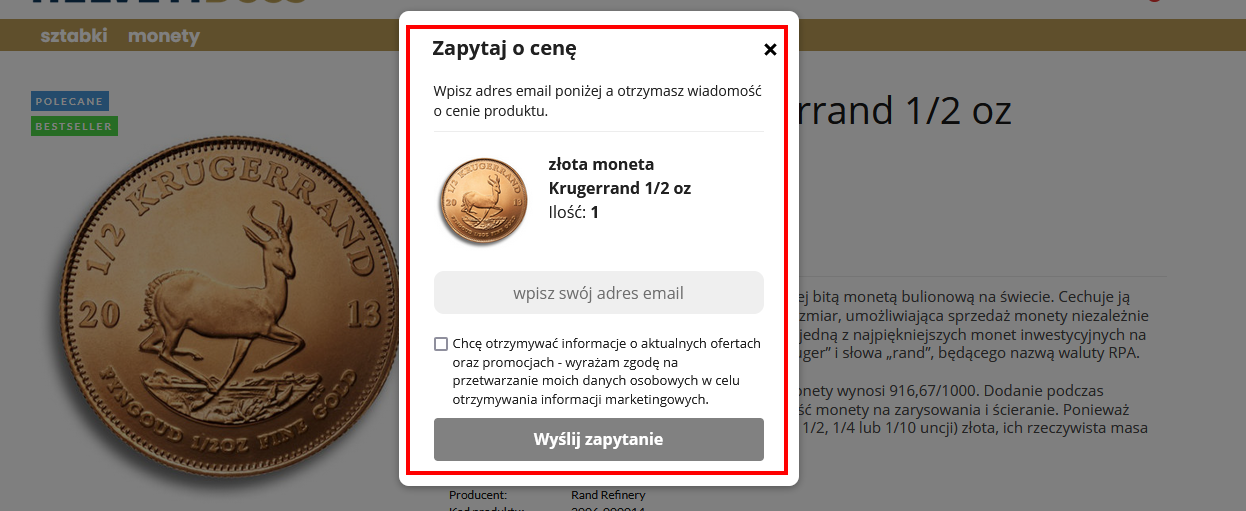
Kolor szary oznacza, że opcja „Zapytaj o cenę” jest wyłączona, kolor zielony oznacza że opcja jest aktywna.
Opcja cena przekreślona umożliwia pokazanie w sklepie internetowej starej ceny która będzie przekreślona i pokazana nowa cena. Gdy nie chcesz korzystać z tego parametru – pozostaw wartość 0,00. Gdy cena przekreślona będzie niższa od obowiązującej ceny – cena przekreślona nie będzie pokazywana na stronie e-sklepu.

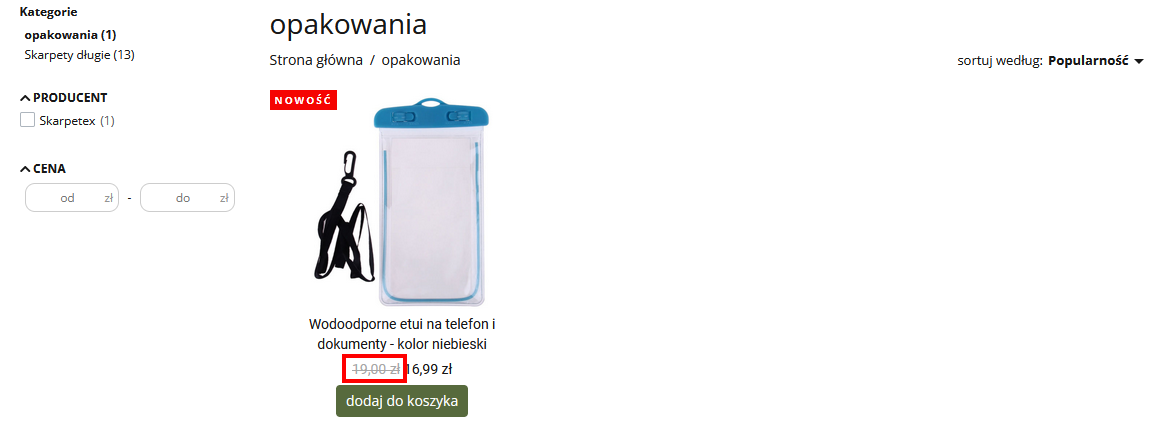
Magazyn lokalny pokazuje ile sztuk danego produktu posiadasz na stanie. W momencie, gdy stan magazynu będzie pokazywał 0 a w sekcji pozwalaj na sprzedaż większej ilości niż jest w magazynie masz ustawione na Nie pozwalaj Twój klient nie będzie mógł dokonać zakupu produktu na stronie internetowej a wszystkie aktywne oferty w takich usługach jak Google Shopping, Facebook, Allegro zostaną wyłączone.

Magazyn importer pokazuje ile sztuk danego produktu zostało automatycznie zaimportowanych w ramach rozszerzonej integracji służącej do łączenia magazynów zewnętrznych z Twoim sklepem. Informacja o magazynie importer pokazuje się jedynie w momencie aktywnego modułu importu danych z magazynów zewnętrznych.
Cena zakupu to pole które można aktualizować ręcznie wpisując ostatnią cenę zakupu sprzedawanego produktu lub też dane te mogą być aktualizowane automatycznie przy wykorzystaniu integracji z programem finansowo-księgowym np. Subiekt. Dzięki wpisaniu wartości zakupu możesz otrzymywać informacje gdy dany produkt będziesz sprzedawać poniżej kosztów zakupu. Minimalną marżę możesz ustalić w sekcji Ustawienia globalne w sekcji alarm marży ceny sprzedaży. Alarmy przesyłane są raz dziennie emailem.
Opcja Rabaty ilościowe pokazuje, jaki rabat uzyskuje klient zakupując kilka sztuk danego produktu. Aby zdefiniować rabaty ilościowe wejdź w sekcję Słowniki → Rabaty ilościowe. Po przygotowaniu wzorca rabatów ilościowych w sekcji Słowniki → Rabaty ilościowe na stronie produktu możesz wybrać wcześniej przygotowany wzorzec. W naszym przypadku – klient po dodaniu do koszyka 2 sztuk tego samego produktu otrzymuje 5% rabatu na dodany do koszyka produkt. Informacje jak utworzyć Rabaty ilościowe dostępne są na stronie https://shopelo.pl/pomoc/slowniki-rabaty-ilosciowe.php

Opcja Ceny hurtowe pozwala na określenie cennika rabatów jaki ma być zastosowany dla klientów hurtowych. Ustalenie wzoru cennika rabatów następuje w sekcji Słowniki → Hurtownia. Aktywacja opcji Ceny hurtowe wymaga dodanie modułu w sekcji Ustawienia → Integracje: Marketplace. Więcej informacji o Hurtowni dostępne jest na stronie https://shopelo.pl/pomoc/slowniki-sprzedaz-hurtowa.php

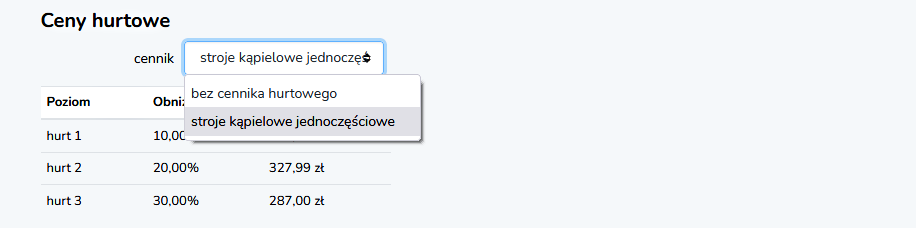
Opcja Cena detaliczna z kontem aktywowana jest razem z modułem Sprzedaż hurtowa a zapewnia ona możliwość zakupu przez klientów indywidualnych z ustalonym upustem procentowym. Konfiguracja szablonu upustów dostępna jest w sekcji Słowniki → Sprzedaż hurtowa.
Opcja Ceny promocyjne pokazuje w jakiej promocji dostępny jest dany produkt. W przypadku, gdy dany produkt nie jest przypisany do żadnej promocji można przypisać go ręcznie wybierając odpowiednią promocję lub też stworzyć promocję indywidualną wybierając opcją „własna cena”. W przypadku, gdy dany produkt ma być wyłączony z promocji proszę wybrać opcję „wyłącz z promocji”. Wyłączenie z promocji będzie oznaczało, że w momencie utworzenia promocji w sekcji Marketing → Promocja dany produkt będzie z niej wyłączony. Więcej informacji o cenach promocyjnych na stronie https://shopelo.pl/pomoc/marketing-promocja.php

Progi rabatowe to sekcja decydująca o tym, czy dany produkt podlega globalnym rabatom które definiowane są w sekcji Słowniki → Progi rabatowe. Informacje jak utworzyć Progi rabatowe dostępne są na stronie https://shopelo.pl/pomoc/slowniki-progi-rabatowe.php